Правилно отпечатване на чертежи в AutoCAD

- 4214
- 919
- Johnathan Wilderman
Много начинаещи потребители, когато работят с програмата, имат въпрос как да отпечатате чертеж в автомобил, защото за разлика от много текстови и графични редактори, е необходимо да се вземат предвид редица допълнителни аспекти.

Печатът на чертежа в автокада се случва съгласно предварително настроен алгоритъм.
Предварително отпечатана подготовка
Всички настройки за внедряване на предварително отпечатване са направени в раздела „Изпращане на параметри на листа“. За да се улесни по -нататъшната работа, ще бъде по -полезно да създадете нов набор с параметри, за това, в прозореца, който се отваря, щракнете върху „Създаване“.
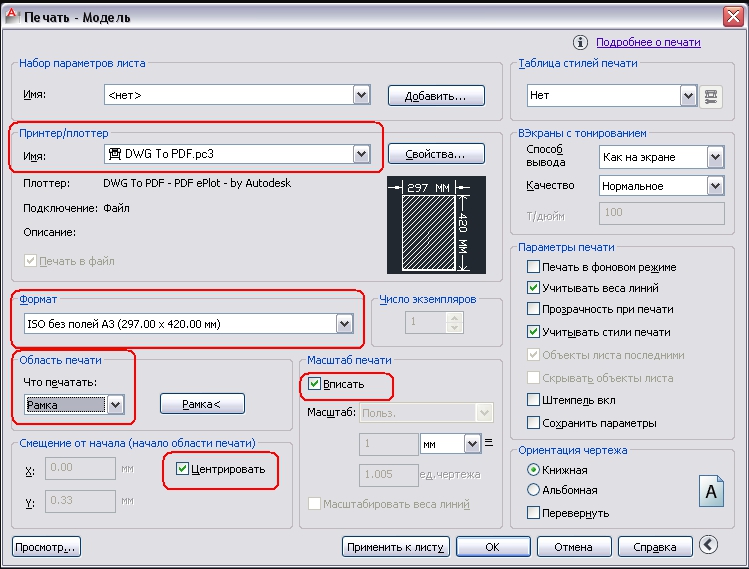
Ще се отвори прозорецът „Параметри“, където е необходимо да се инсталират всички основни конфигурации за печат, а именно:
- "Принтер/Плотер" - съответно от предоставения списък, посочете с кое устройство ще се извърши замисленото: принтер, плот или драйвер за преобразуване на чертежа в PDF файл.
- "Формат" - точно както появата на рисунките, се регулира от "GOST 2.301-68 ", е необходимо да се съсредоточите върху следните стандартизирани формати:
- A0 - 841x1189
- A1 - 594x841
- A2 - 420x594
- A3 - 297x420
- A4 - 210x297
Също така си струва да се обърне внимание на възможността за прилагане на формати, формати, формати, формати, чрез увеличаване на късите страни по размера, кратно на техния размер:
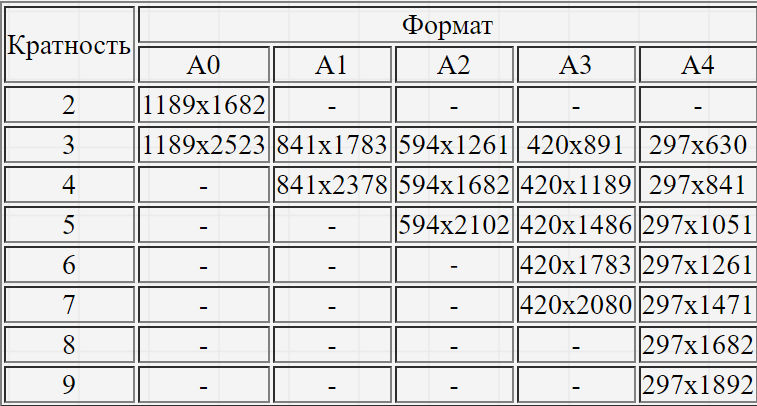
"Прес зона" - Оставете една от четирите области:
- "Граници" - Всички обекти на чертежа се отличават, границата ще се определя от краищата на обектите;
- "LiSzt" - използван активен в момента;
- "Екран" - се извършва само зоната, която се показва в момента;
- "Рамка" - Ръчно създава правоъгълна зона (рамка) около необходимия обект, ще трябва да подчертаете две противоположни точки на рамката.
- "Press Male. Д.
- „Параметри на печат“ - Маркирайте необходимите сценарии с кърлеж: „Вземете предвид теглото на линиите“, „Прозрачност“, „Вземете предвид стилове“, „Обектите от листа са последни“ и „Скриване на обекти“.
- „Ориентация на рисунката“ - Стандартният избор на „Книга“ или „Албум“.
- "Изместване" - в зависимост от нуждата, посочете изместването по осите "x" и "y" или изберете "центриране".
- Щракнете върху OK, за да използвате и запазите въведените настройки.
Нестандартен формат
За да създадете такъв формат, отворете раздела „Файл“ и отворете горепосочения раздел „Диспечер на параметрите“. След това щракнете върху бутона „Редактиране“. В списъка „Принтер/Плотер“ посочете опцията, която ще ви позволи да зададете нестандартен размер на файла, например „DWG към PDF.PC3 "и щракнете върху" свойство ". В прозореца "Параметрите на плоротора" отидете на третия раздел "устройство и документи" и отворете секцията "Нестандартни формати".
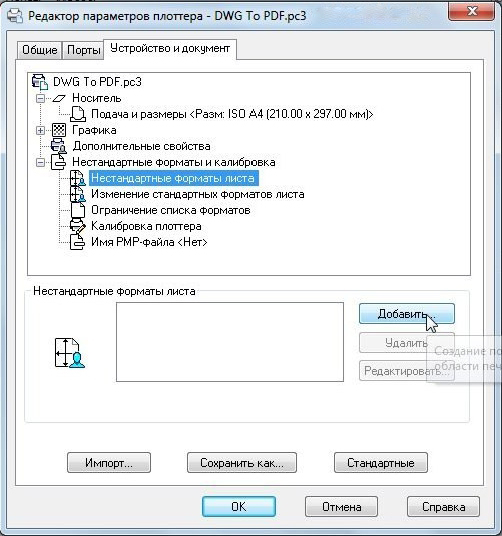
След това щракнете върху „Добавяне“ и следвайте следните стъпки:
- Оставете линията „Започнете отново“ непроменена;
- В елемента "размери" задайте стойности за ширината и дължината;
- В следващия прозорец задайте полевите полета на отпечатъка, е позволено да се посочи "0", за да се предотврати "рязане";
- След това посочете „име на формат“ и „име на файл“;
- В заключение щракнете върху „Готови“.
След като се върнете към предишната стъпка, щракнете върху бутона „Запазване като“ и запазете конфигурацията.
Печат в AutoCAD
Направете файл, който трябва да бъде отпечатан активен, и щракнете върху комбинацията на клавиша CTRL+P или в горния ляв ъгъл на червения бутон "A", след това в списъка "Print".
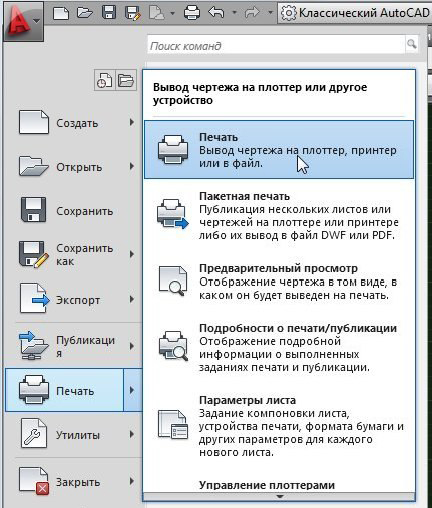
Тъй.
Печат на пакет
Печатът на пакета е функция, която ви позволява да отпечатате повече от един лист с едно щракване на бутона. Този метод се извършва по следния начин:
- Отворете менюто и отидете в секцията „Публикация“.

- В блока „име на лист“ изберете тези, които трябва да бъдат изпратени за отпечатване в кола. Извадете останалите от списъка, като използвате бутона "Изключете".

- След щракване върху бутона „Публикация“. В отговор на предложението за запазване на списъка с избрани листове щракнете върху „Да“.
С тези действия преобразувате всичко, избрано в един PDF файл, което в крайна сметка ще ви позволи да отпечатате няколко файла. Ето защо „печат на пакети“ е най -добрият избор за потребители, работещи с много листове. С достатъчен опит в такъв софтуер с течение на времето елементарни проблеми, като „как да отпечатате рисунка от автомобилни пари на A4“, изчерпвайте се.

